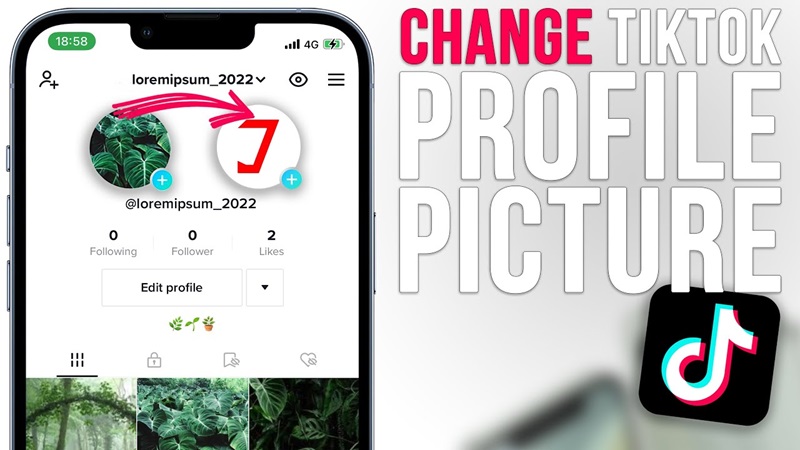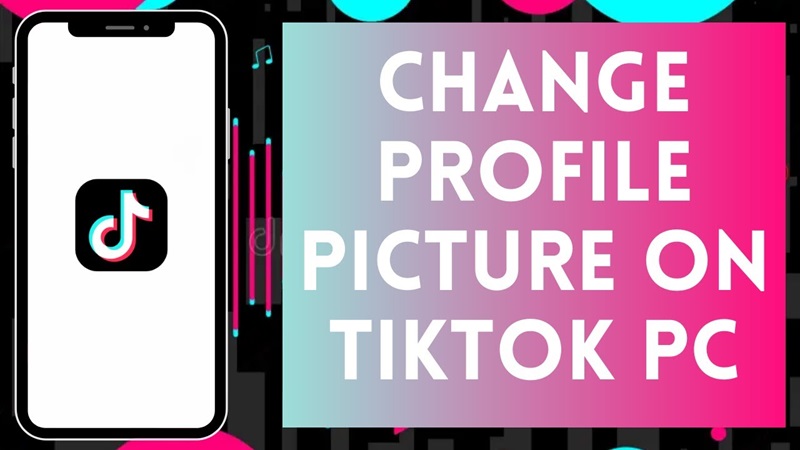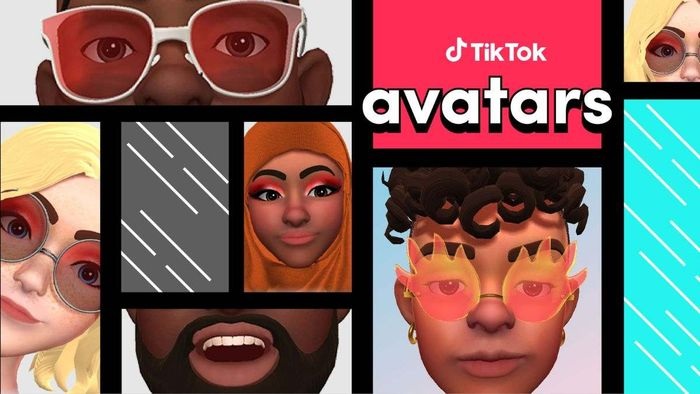Cách thay đổi ảnh đại diện trên TikTok đơn giản nhất 2025
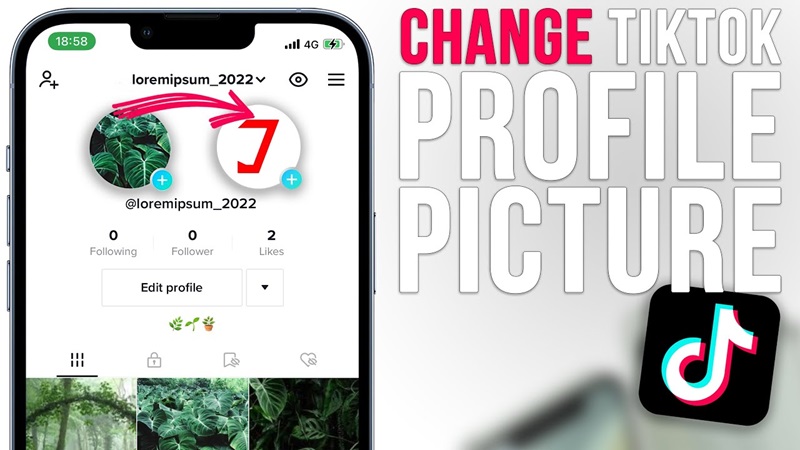
Làm sao để thay đổi ảnh đại diện trên TikTok một cách nhanh chóng và hiệu quả? Trong bài viết này, TikTok DL sẽ cùng các bạn tìm hiểu từ lý do nên thay đổi ảnh đại diện đến cách thực hiện trên cả điện thoại và máy tính. Đồng thời, chúng tôi cũng sẽ chia sẻ cách thay đổi ảnh đại diện trên TikTok cực kỳ đơn giản nhé!
I. Tại sao nên thay đổi ảnh đại diện trên TikTok?
Hãy tưởng tượng khi ai đó ghé thăm hồ sơ TikTok của bạn, điều đầu tiên họ nhìn thấy chính là ảnh đại diện. Đó không chỉ là một tấm hình đơn thuần mà còn là "bộ mặt" của bạn trên nền tảng này. Một ảnh đại diện đẹp, ấn tượng sẽ:
- Tăng sức hút cá nhân: Ảnh đại diện phù hợp sẽ tạo thiện cảm và giúp bạn kết nối với người xem dễ dàng hơn.
- Khẳng định thương hiệu cá nhân: Nếu bạn sử dụng TikTok để kinh doanh hoặc xây dựng hình ảnh, ảnh đại diện đóng vai trò quan trọng trong việc định vị bản thân.
- Tạo sự mới mẻ: Thay đổi ảnh đại diện thường xuyên cũng là cách làm mới hồ sơ và thể hiện sự năng động, sáng tạo của bạn.
Vậy, làm sao để bạn thay đổi ảnh đại diện trên TikTok một cách đơn giản? Cùng chuyển sang phần tiếp theo để khám phá chi tiết nhé.
II. Cách thay đổi ảnh đại diện trên TikTok đơn giản nhất
Dù là sử dụng điện thoại hay máy tính, TikTok đều cho phép bạn thay đổi ảnh đại diện dễ dàng. Hãy cùng TikTok DL khám phá cách thay đổi ảnh đại diện trên TikTok chi tiết dưới đây.